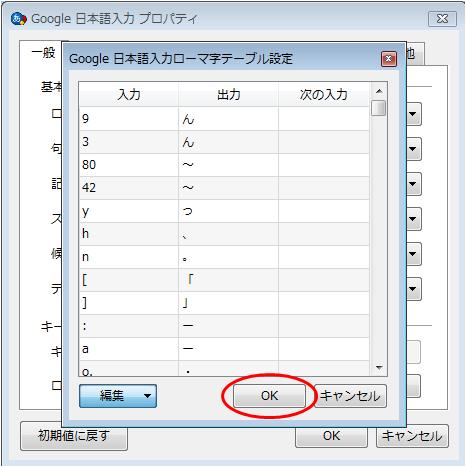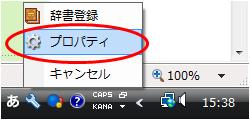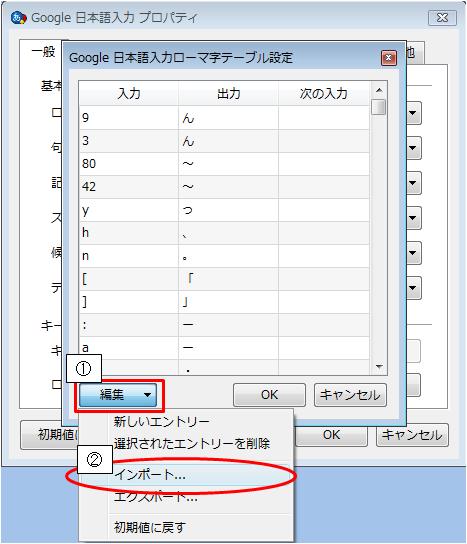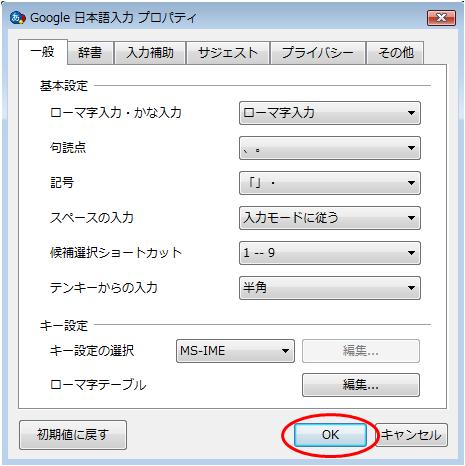導入法
導入法は非常に簡単でグーグル日本語入力を使い、プロパティからテーブル表を開いてそっくりそのまま入れ替えてしまうだけです。
グーグル日本語入力が問題なく動作する環境なら、どなたでも扱う事が可能です。
逆に、グーグル日本語入力が動作しない環境ならば導入は少し手間がかかりそうです。
又、いつも使っているIMEが片手でしか動作しないという状況になってしまうと困る場面もあるでしょう。そのため、グーグル日本語入力をインストールして導入する事をおすすめします。
まずは、こちらからグーグル日本語入力をインストールしてみましょう。
グーグル日本語入力のサイトへ
それでは、無事インストールが済みましたら、実際にセットしてみましょう。
テーブル表を全部入れ替えますので、まず下記のダウンロードからkatate789-6.zipファイルをダウンロードし、解凍して判り易い所に保存しておいてください。
ダウンロード
それでは導入していきましょう。
③プロパティ画面が出るのでローマ字テーブルの編集をクリックします。
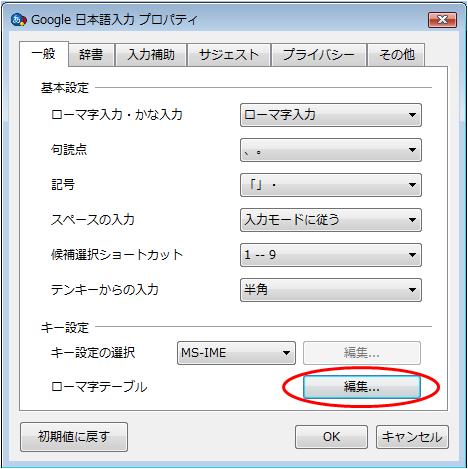
⑥先ほど保存して解凍したファイルを開きます。(保存場所は人によって違います)
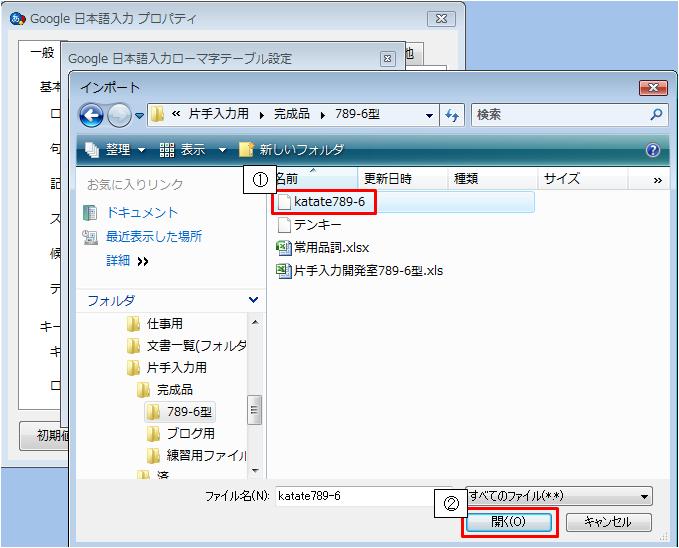
⑦テーブルがガラッと入れ替わりました。OKをクリックします。